


大家好,今天继续为大家分享WIZ120SR用户手册的最后一部分,演示和测试。WIZ120SR用户手册(四)请参考:
http://bbs.ednchina.com/BLOG_ARTICLE_3004466.HTM
6. 演示和测试
硬件
具有RS-232串口的电脑
WIZ120SR和WIZ120SR底板
以太网直接或交叉电缆(连接电脑和WIZ120SR局域网接口)
串行电缆(连接电脑的COM口和WIZ120SR的串行数据口)
软件
WIZ120SR配置工具
超级终端程序(或其他串口终端程序)
步骤1.
(1)使用串行电缆连接电脑和WIZ120SR底板。
(2)使用以太网电缆(直接或交叉电缆)。
(3)给WIZ120SR测试板供电。
步骤2. (WIZ120SR配置设定)
(1)单击配置工具中的search按钮搜索模块。
(2)选择开发板,配置和修改WIZ120SR的值,单击Setting按钮保存更改。
(3)如果修改成功,系统会显示“Complete setting”信息。
步骤3. (数据传输)
(1)在电脑上执行终端模拟器程序(例如HyperTerminal (超级终端))。
(2)设置与WIZ120SR相同的波特率(即配置工具上的值)
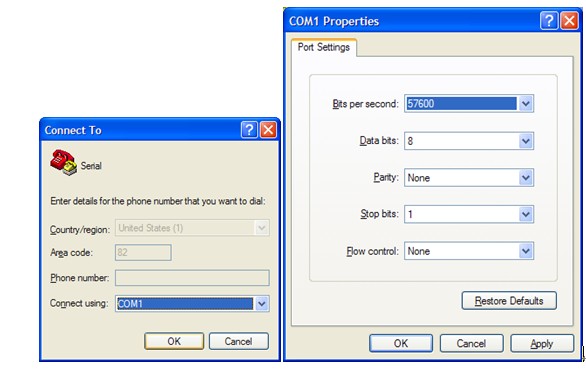
图 12. 串口终端程序配置
(3)执行另一个终端程序,输入WIZ120SR模块的IP地址和端口。
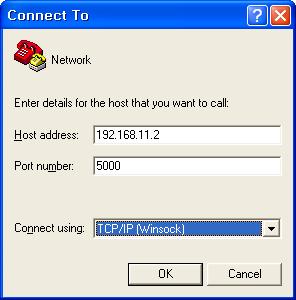
图 13. 网络终端程序配置
(4)在串口超级终端输入一些字符,例如输入“01234567890”。
(5)确保输入的字符显示在网络超级终端界面。(串口转以太网)
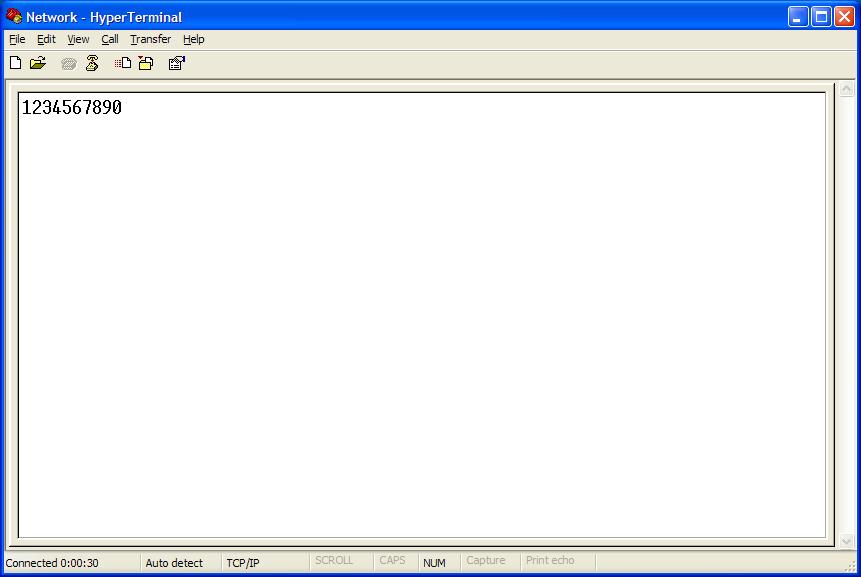
图 14. 网络终端程序接收到的数据
(6)反之亦然,在网络终端程序上输入任意字符,串口终端程序界面也会显示相同的字符。(以太网到串口测试)。
以上测试也可以在一个简单易用的“设备终端程序”上完成,如下所示是一个设备终端程序的界面。
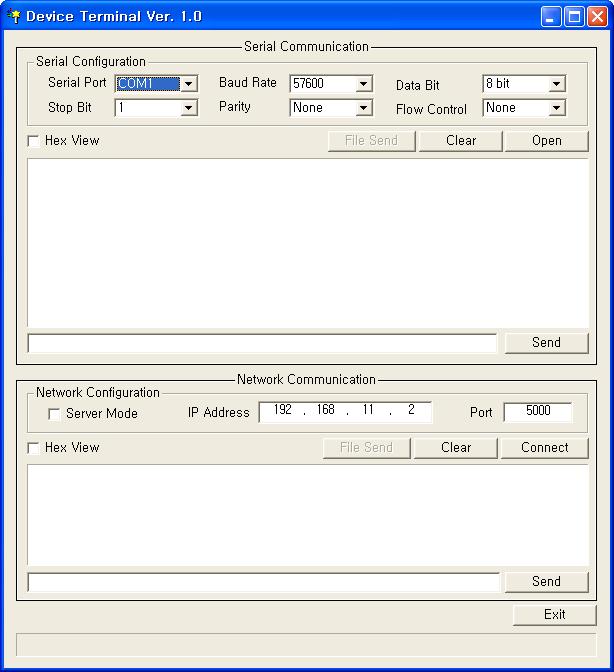
图 15. 设备终端程序
设备终端程序是整合串口和网络通信于同一个用户界面的程序,对于WIZnet网关模块的测试非常方便。
如图15所示,程序的上半部分用于串口配置,单击“Open”按钮,开启串口通信。
程序下半部分的“网络配置”用于测试TCP客户模式和TCP服务器模式。如果选中服务器模式,设备终端程序将作为服务器运行,WIZ120SR模块则作为客户机运行。运行设备终端程序的电脑将作为服务器运行,我们需要将电脑的IP设置成模块的服务器IP。如果未选中服务器模式,设备终端程序将作为客户机运行,WIZ120SR模块则作为服务器。在IP地址和端口号字段,请输入WIZ120SR模块的IP地址和端口,并单击“Connect”按钮建立网络通信连接。
当串口和网络终端机建立连接后,在数据输入窗口输入任何字符,并单击“Send”按钮,你可以看到数据被发送到另一个窗口。
 /3
/3 
文章评论(0条评论)
登录后参与讨论